在Windows操作系统中,许多程序在启动时会随系统启动而自动运行,这可能导致系统启动缓慢,影响用户体验。为了解决这个问题,我们可以通过设置程序的延迟启动来优化系统性能。以下是一些详细的步骤和技巧,帮助您轻松实现程序延迟启动。
1. 使用任务计划程序
Windows任务计划程序允许您创建计划任务,包括延迟启动程序。以下是具体步骤:
1.1 打开任务计划程序
按下Windows键,输入“任务计划程序”,选择“任务计划程序”应用。
在左侧菜单中,点击“创建基本任务…”。
1.2 创建任务
为任务命名,例如“延迟启动程序”。
设置触发器,选择“当计算机启动时”。
选择“启动程序”,浏览并选择要延迟启动的程序。
点击“下一步”,设置任务运行条件(例如,只有当前用户登录时运行)。
完成任务创建。
1.3 修改任务属性
在任务计划程序中找到已创建的任务。
右键点击任务,选择“属性”。
在“设置”选项卡中,调整“延迟执行”时间,例如设置为“启动后5分钟”。
2. 使用启动管理器
启动管理器可以帮助您管理启动项,禁用不必要的程序,从而提高系统启动速度。
2.1 打开启动管理器
按下Windows键,输入“msconfig”,选择“系统配置”应用。
切换到“启动”选项卡。
2.2 管理启动项
在启动项列表中,取消勾选不需要随系统启动的程序。
点击“确定”保存更改。
3. 使用第三方软件
市面上有许多第三方软件可以帮助您实现程序延迟启动,例如:
Booster++:一款集系统优化、清理和启动管理于一体的软件。
CCleaner:一款功能强大的系统清理工具,具备启动管理功能。
4. 总结
通过以上方法,您可以轻松设置程序延迟启动,提高Windows系统的启动速度,告别卡机烦恼。在实际操作过程中,请根据您的需求选择合适的方法,合理优化系统性能。